Le centre de contrôle, depuis son introduction, aété repensé trois fois. Les premiers changements ont été effectués, de sorte qu'il était possible d'ajouter d'autres contrôles. Dans iOS 11, la conception a été entièrement révisée et vous pouvez enfin personnaliser le Centre de contrôle. En dehors de cela, la fonctionnalité et son appellation sont restés les mêmes, à moins que vous ne possédiez bien entendu un iPhone X. L’iPhone X n’a pas de bouton Accueil, mais ce dernier n’a jamais joué aucun rôle dans l’ouverture du Centre de contrôle. Sur les iPhones plus anciens, balayer du haut vers le bas ouvrirait le Centre de contrôle. Sur iPhone X, cela ne fonctionne pas comme ça. L'iPhone X a de nouveaux gestes que les autres modèles d'iPhone n'ont jamais eu. Maintenant que le bouton Accueil a été supprimé, bon nombre des gestes habituels ont changé ce qu’ils font pour compenser le bouton supprimé. Cas d'espèce; vous ne pouvez plus faire glisser votre doigt vers le haut pour ouvrir le Centre de contrôle sur iPhone X. Le geste pour l'ouvrir est tout à fait nouveau.
Centre de contrôle sur iPhone X
Vous avez peut-être remarqué que l'iPhone X a une nouvelleÉlément d’interface utilisateur qui n’apparaît pas sur les autres modèles d’iPhone. Il s’agit de petites barres appelées indicateur de barre d’état et indicateur d’accueil. L’indicateur de la barre d’état apparaît sur l’écran de verrouillage, juste en dessous de l’oreille droite de l’iPhone X. Ces barres indiquent, entre autres, les zones d’action dans lesquelles les gestes sont reconnus.
Pour ouvrir le Control Center sur iPhone X, regardez l'oreille droite sur votre écran de verrouillage. Vous remarquerez l'indicateur juste en dessous de l'icône de la batterie. Glissez dessus.

Cela ouvrira le Control Center sur iPhone X. Vous pouvez faire de même sur votre écran d'accueil. Il suffit de glisser de l’oreille droite vers le bas pour que le centre de contrôle s’ouvre. Glissez vers le haut pour le rejeter.
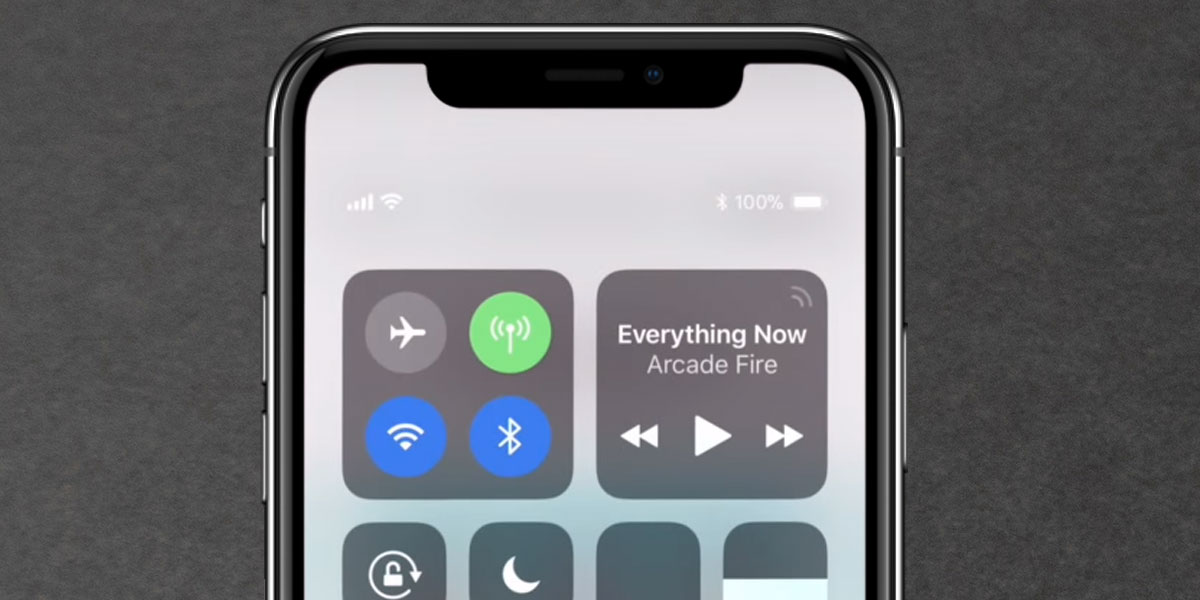
Interférer avec les applications
Vous avez toujours la possibilité d'activer ou de désactiverle centre de contrôle dans les applications. Vous voudrez peut-être revoir ce paramètre particulier dans l'application Paramètres si vous jouez à beaucoup de jeux. Sur d’autres modèles d’iPhone, un geste glissant peut interférer si vous jouez à un jeu tel que Temple Run, il est donc possible que ce nouveau geste interfère avec les autres applications que vous utilisez. Si tel est le cas, vous pouvez désactiver son affichage lorsque vous faites glisser votre doigt sur l'oreille droite lorsqu'une application est ouverte. Si vous craignez que ce geste interfère avec la couleur des notifications, ne le soyez pas. L'ombre des notifications s'ouvre lorsque vous faites glisser votre doigt depuis le centre et non depuis l'oreille droite.




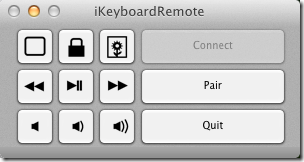








commentaires